添加 Windows 监视器
监控您的 Windows 服务器并监测 50 多个关键指标,例如 CPU、内存、磁盘利用率、进程和网络流量——所有这些都来自一个统一的仪表板。Site24x7 使用服务器监控代理从您的服务器收集性能数据。
支持的版本:2008、2008 R2、2012、2012 R2、2016、Windows 7 及更高版本、Windows 2019。
其他支持的功能:
添加 Windows 监视器
- 登录到 Site24x7 并转到服务器> 服务器监视器> Servers (+)> Windows。
- 单击下载 Site24x7 Windows Server Agent。双击 .msi 文件。单击下一步
- 在提供的字段中输入 设备密钥。这可以在 Web 客户端的“添加 Windows 监视器”页面中找到。
- 如果需要代理配置来访问我们的域,请选中启用代理选项。输入服务器名称、端口号、用户名和密码。
- 选择要放置代理的安装文件夹。确保文件夹具有 读写权限。如果您有多个服务器,请在安装代理时选择批量安装。
- 了解 Windows 服务器监控代理安装的服务
- 确保从防病毒扫描中排除完整的 Site24x7 安装目录(C:\Program Files (x86)\Site24x7)和代理进程(MEAgentHelper.exe、MonitoringAgent.exe、Site24x7WindowsAgentTrayIcon.exe、Site24x7PluginAgent.exe(如果存在))。了解更多。
成功安装代理后,您可以在服务器> 服务器监视器> 服务器下查看监视器。安装代理后,托盘图标 将出现在快速启动栏中或列在“开始” > “所有程序”> “Site24x7 Windows 监视器” > “托盘图标”下。如果您 的环境中运行 SQL、IIS 和 Exchange 等 Microsoft 应用程序,代理将自动发现并添加它们以进行监控。
编辑/修改现有的 Windows 监视器
- 登录到 Site24x7 并转到服务器>服务器监视器>服务器> 单击您要编辑的 Windows 服务器监视器。
- 在显示名称旁边,将鼠标悬停在三横杠图标上,然后单击编辑。
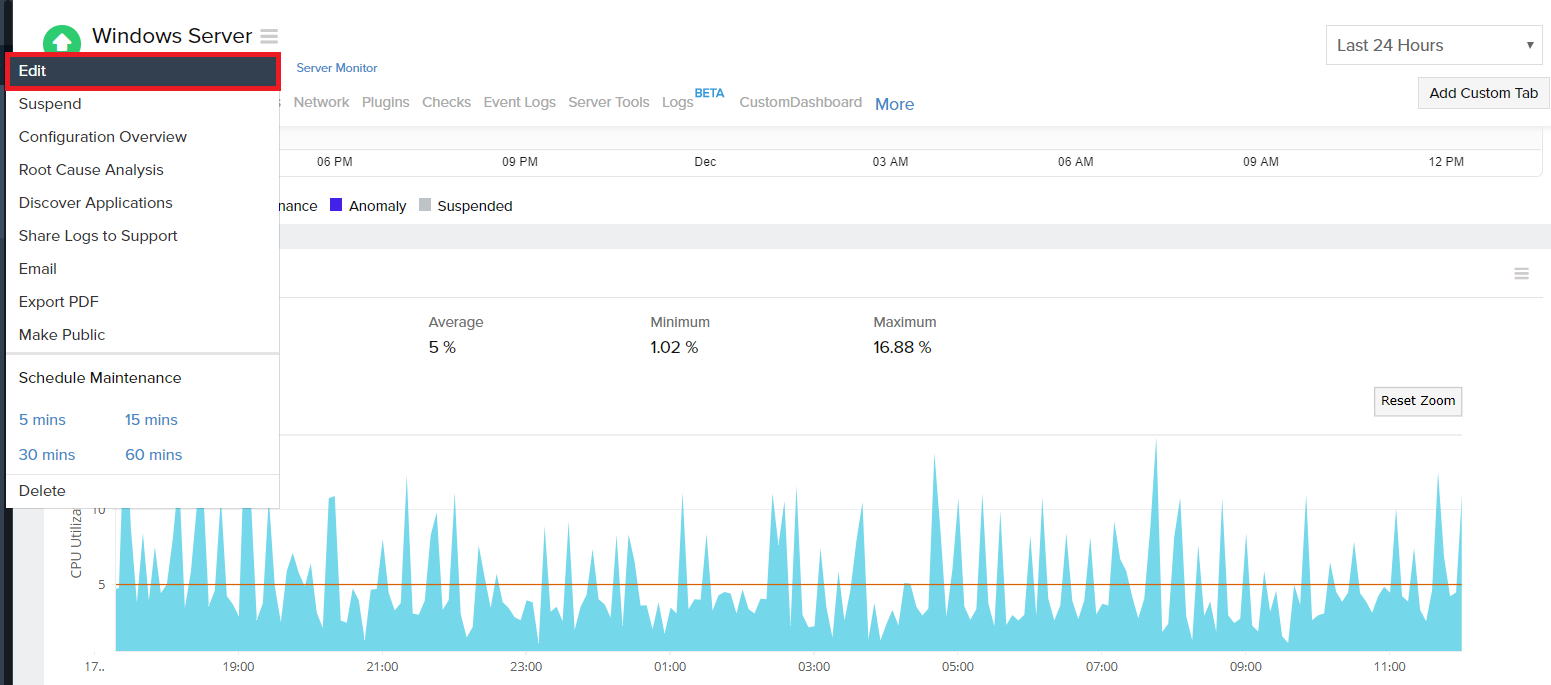
- 编辑和更改显示名称、监视器组、对监视器的依赖性、阈值和可用性配置文件、通知配置文件、用户组、标签、资源检查配置文件 等。
还列出了 主机名、IP 地址和关联的配置模板。这些字段无法编辑。
- 设置轮询间隔,即选择数据收集的频率。您可以从 1 分钟、5 分钟、10 分钟、15 分钟、30 分钟、1 小时、3 小时、6 小时、12 小时和一天的范围中进行选择。继续阅读以了解如何编辑频率间隔。
- 使用切换按钮启用或禁用事件日志监控。
- 从 Site24x7 告警 集成新的或删除现有的 第三方集成。
- 保存您的更改。
批量安装方法
- 远程命令
- 活动目录
- 自定义脚本
- 在代理安装期间
- PowerShell DSC
- 通过谷歌云平台 (GCP)
- SaltStack
- 在 Azure 中添加为 VM 扩展
- 通过 System Center Configuration Manager (SCCM)
- 通过 ManageEngine 桌面中心
资源检查配置文件
资源检查配置文件可用于监控文件、目录和事件日志等内部资源。应将要监视的资源作为检查添加到资源检查配置文件中,并且此配置文件可以与任意数量的服务器监视器相关联。您还可以编辑或删除资源检查配置文件。
IT自动化
引入自动化工作流程,节省时间并减少人工干预。详细了解我们拥有的自动化工具以及自动化流程的工作原理。
配置规则
使用配置规则来创建更好的预定义操作并自动化监控资源的配置设置。了解更多。
Windows 插件
使用我们即装即用的插件集成或使用 DLL、 Batch、Powershell 和 VB 脚本编写您自己的插件。为各个属性设置阈值,并选择在超出设置值时收到告警。
Microsoftwindows应用程序
安装 Windows 代理后,将自动发现和监控以下应用程序:
| Application | 支持的版本 |
| Exchange | 2007, 2010, 2013, & 2016 |
| IIS | 7.0 及以上 |
| SQL | 2008 及以上 |
| BizTalk | 2006 及以上 |
| SharePoint | 2007, 2010, 2013, & 2016 |
| Active Directory | 31 及以上 |
| Failover Cluster | 2008 及以上 |
| Hyper-V | 2008 及以上 |
| Windows Backup | Windows 2008 R2, Windows 2012, Windows 2012 R2, Windows 2016 |
| Windows Updates | Windows server 2012 及以上; Windows 8 及以上 |
提示:您还可以监控在 .NET 平台上开发的独立 Windows 桌面应用程序。了解更多。
访问托盘图标
您可以从快速启动栏访问托盘图标。
![]()
托盘图标中可用的重要选项包括:
- 查看代理日志以检查错误代码、数据收集指标等。
- 检查 Site24x7 连接- 检查是否所有三个域都可以访问。如果连接不可用,请提供对以下域和端口的访问,以便监控代理和 Site24x7 服务器之间的通信。
- https://dms.zoho.com - 端口 443
- https://plus.site24x7.com - 端口 443
- https://plus2.site24x7.com - 端口 443
- 代理配置
- 查看代理详细信息
- 启动、停止和重新启动代理
在代理安装期间关联配置文件
您可以 在 Windows 代理本身的安装过程中关联配置文件(如阈值、资源、通知配置文件和组/显示名称)。了解更多以了解如何使用用例进行设置。
安全
Windows 服务器监控代理作为SYSTEM角色运行,由四个主要服务组成:
- Site24x7 Windows 代理
- Site24x7 代理助手
- Site24x7 APP监控代理
- Site24x7 插件代理
除了以上四个,还有托盘图标(作为进程运行)和代理日志({安装目录}> Site24x7 > WinAgent > Monitoring > Logs)。该代理是本机 C/C++ 可执行文件,作为 Site24x7 Windows 代理服务或 MonitoringAgent.exe 进程运行。
性能数据的收集:
该代理使用 WMI 查询、性能计数器和一些内置 API 收集数据。性能数据和代理的设备密钥(用于授权目的)存储在 <安装目录>\monitoring\conf 目录中,然后根据您的轮询设置发送到 Site24x7 数据中心。包括 WMI 查询、性能计数器、代理详细信息等在内的配置数据存储在 SQLite DB 和系统注册表 (HKEY_LOCAL_MACHINE\SOFTWARE\WOW6432Node\ManageEngine) 中。
代理升级流程:
所有代理升级都保存到 %temp% 目录。在收到代理的升级请求后,代理会下载Site24x7 Windows 代理升级程序。下载后,代理将检查校验和并验证数字签名。验证后,Site24x7 Windows 代理升级程序将启动并下载 Site24x7 Windows 代理 MSI 文件。代理将再次对 MSI 文件进行校验和和数字签名验证。成功完成后,将启动升级过程。
除上述文件位置外,Site24x7 不存储任何信息。
Microsoft应用程序监控:
安装 Windows 代理后,将自动发现并添加 Microsoft 应用程序,包括 SQL、IIS、Exchange、BizTalk、Active Directory、故障转移集群、SharePoint、Windows 备份服务器、Windows 更新和 Hyper-V。如果您希望禁用此设置,您可以在设置(管理 > 服务器监视器 > 设置)页面中进行。了解更多。
故障排除提示
- 安装 Windows Server Monitoring 代理时出错
- 如果 Windows 服务器监控代理使用大量 CPU/内存,则进行故障排除步骤
- 运行 WMI 查询和脚本时配额违规和 WMI 错误的故障排除提示
- Windows 代理支持哪些 TLS 版本?
- 安装的 Windows 服务器监控代理对客户环境的访问级别是多少?
- 如果我从客户端删除 Windows 服务器监视器并尝试再次添加它会发生什么?
- 成功升级 Windows Server Monitoring 代理所需的系统设置
- 在 Windows 7 或 Windows server 2008 R2 上运行的计算机上出现错误消息“无效的 WMI 类”
- 超时错误或无法在 Windows 服务器上启动服务
- 为什么我的托盘图标中的启动、停止和重新启动选项被禁用?
- 使用服务器监控特定的 Windows 服务
如需更多故障排除帮助,请参阅此处。
相关文章